Kā atinstalēt iOS 16 beta versiju un instalēt oficiālo versiju
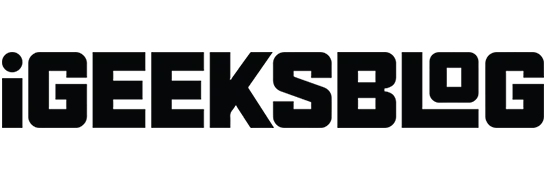
iOS 16 ir klāt, un ir pienācis laiks atvadīties no iOS 16 beta versijas. Ir jautri izmēģināt jauno programmatūras versiju, pirms kāds to paspēj, taču tagad ir laiks turpināt darbu un savā iPhone tālrunī instalēt oficiālo iOS 16 stabilo versiju.
Bet, instalējot iOS 16 beta versiju, vai nepamanījāt Apple brīdinājumu, ka pēc beta versijas instalēšanas nevarat jaunināt uz stabilu versiju? Nē, es jokoju. iOS beta versijas jaunināšana uz stabilu ir daudz vienkāršāka nekā beta versijas instalēšana. Apskatīsim soļus sīkāk.
Kā noņemt iOS 16 beta profilu no sava iPhone
Izmetīsim iOS 16 beta versiju no jūsu iPhone un sagatavosim to stabilai versijai. Bet vispirms dublējiet visus failus savā iPhone. Pēc tam veiciet šīs darbības, un viss būs kārtībā.
- Dodieties uz iestatījumiem.
- Pieskarieties Vispārīgi.
- Ritiniet uz leju un pieskarieties pie VPN un ierīču pārvaldība.
- Konfigurācijas profilā noklikšķiniet uz “iOS 15 Beta Software Profile”.
- Noklikšķiniet uz Dzēst profilu.
- Ievadiet bloķēšanas ekrāna piekļuves kodu.
- Apstipriniet vēlreiz, noklikšķinot uz Noņemt.
- Noklikšķiniet uz “Restartēt”, lai lietotu izmaiņas un noņemtu beta profilu.
- Pagaidiet, līdz jūsu iPhone restartējas.
Tas ir viss. Jūs vairs nesaņemsit sava iPhone beta atjauninājumus. Lai pārliecinātos, ka esat to veiksmīgi atinstalējis, varat vēlreiz pārbaudīt sadaļu “VPN un ierīču pārvaldība” un noskaidrot, vai joprojām varat skatīt beta profilu. Ja tā nav, tad tas ir darīts.
Piezīme. Jūs tiksiet novirzīts uz 6. darbību tikai tad, ja savā iPhone tālrunī esat iestatījis ekrāna bloķēšanas piekļuves kodu. Ja jums nav ekrāna bloķēšanas paroles, pārejiet uz 8. darbību, noklikšķinot uz “dzēst profilu” 5. darbībā.
Kā instalēt oficiālo iOS 16 savā iPhone
Tagad redzēsim, kā savā iPhone ierīcē instalēt oficiālo/stabilo iOS 15.
- Dodieties uz Iestatījumi → Vispārīgi un noklikšķiniet uz Programmatūras atjauninājumi.
- Ieslēdziet automātiskos atjauninājumus, ja tas vēl nav izdarīts.
- Ja redzat iOS 16 stabilu atjauninājumu, noklikšķiniet uz Lejupielādēt un instalēt.
- Noklikšķiniet uz “Piekrītu”, lai pieņemtu noteikumus.
- Pagaidiet, līdz lejupielāde tiks pabeigta. Pēc tam noklikšķiniet uz Instalēt tūlīt.
Jūsu iPhone izslēgsies un restartēsies pats. Pagaidiet, līdz process ir pabeigts, un jūs redzēsiet, ka jūsu iPhone tiek palaista uz jaunāko stabilo iOS 16 versiju. Varat pārbaudīt, atverot Iestatījumi → Vispārīgi → Par → iOS versija, lai pārbaudītu iOS versiju, kas darbojas jūsu iPhone.
FAQ
IOS 16 beta vai jebkuras programmatūras beta versijas instalēšana nekad nav droša. Lai gan lietotāji, kuri instalē beta versiju, parasti nesaskaras ar būtiskām problēmām, tādas problēmas kā kļūdas un programmatūras nestabilitāte vienmēr būs iebrucēji. Tātad, jā, iOS 16 beta versiju nav droši instalēt, it īpaši jūsu primārajā ierīcē.
Ja nevarat instalēt jaunāko iOS versiju, jums ir jāpārliecinās par dažām lietām: pārbaudiet, vai jūsu iPhone ir saderīgs, vai tam ir vairāk nekā 50% akumulatora jaudas un vai tas ir savienots ar stabilu interneta/Wi-Fi savienojumu. . Ja problēma joprojām pastāv, varat skatīt detalizēto rokasgrāmatu tajā pašā adresē.
iOS 16 ir daudz uzlabojumu, piemēram, atjaunināts bloķēšanas ekrāns, uzlabots fokusa režīms, jauns paziņojumu pasūtījums un citi. Ja jūsu iPhone atbalsta iOS 16, es domāju, ka jums tas ir jāpārbauda.
Tas ir viss
Tātad jūs esat šeit. Izmantojot jaunāko oficiālo iOS 16, varat justies augšāmcēlies un rēkt kā lauva. Šeit ir tosts par visām aizraujošajām jaunajām funkcijām un atjauninājumiem, ko redzēsit un pieredzēsit.



Atbildēt